DIAs digitalisieren mit einem Diascanner
Für das digitalisieren von DIAs und Negativen habe ich verschiedene Scanner ausprobiert. Getestet habe ich auch einen Flachbettscanner mit Oberlicht zum DIA scannen. Aber das Ergebnis des Flachbettscanners war erschreckend schlecht. Da ich mir einen Nikon Filmscanner Super CoolScan 5000 ED nicht leisten kann, habe ich mich für ein günstigeren Plustek Negativscanner entschieden. Mit ihm ist es möglich gute Ergebnisse beim Foto scannen für den privaten Gebrauch zu erzielen.
Das Scannen von hunderten von DIAs sollte man aber lieber automatisiert machen oder machen lassen. Hier bietet Nikon einen Diascanner an der unteranderen einen automatischen Einzug für ca. 50 DIA’s bietet. Denn die Zeit die der Filmscanner benötigt ist enorm und wurde von mir unterschätzt.
Nachfolgend mein Erfahrungsbericht mit den Plustek OpticFilm 7500i SE und der Software SilverFast 6.5.
Die Hard- und Software
- Der PC hat einen Dual Core Duo mit 2,7 GHZ und 3 GB Ram. Als Betriebssystem wird Windows Vista verwendet.
- Der Scanner ist ein Plustek OpticFilm 7500i SE.
- Als Scanprogramm wird SilverFast 6.5 eingesetzt.
Dauer eines Scans bei 7200 DPI
Die Dauer eines Diascans mit 7200 DPI beträgt ca. 2 Minuten und 20 Sekunden. Gespeichert habe ich das Bild im TIFF Format. Es ist dann ca. 180 MB bis 210 MB groß. Die Volle Auflösung von 7200 dpi wie es Plustek verspricht erreicht der Scanner nicht wie es auf diversen Testseiten im Internet zu lesen steht. Allerdings ist dort die Empfehlung mit dieser Auflösung zu scannen und anschließend das Bild mit 3500 DPI abzuspeichern. So wird das beste Scanergebnis erzielt.
[sam_zone id=“2″ codes=“true“]
Beispielbild
Nachfolgend ein Beispielbild vom Albrecht Dürer Haus 1956 aus Nürnberg bei Nacht. Das Bild wurde als JPEG gespeichert und auf 1440 Pixel in der Breite verkleinert.
Die vielen kleinen Punkte die in der Vergrößerumng auf dem Bild zu sehen sind, sind kleine Wassertropfen die in der Kamera kondensiert waren. In der orginal gescannten Datei erkennt man die Tropfen sehr gut. Es ist kein Fehler vom Scanner oder vom DIA.
Bildqualität
Das Thema Bildqualität fängt schon ganz früh an weit bevor der richtige Diascanner gewählt wird. So ist es absolut wichtig die DIAs Staub frei in den Halter für das Scannen einzulegen. Am besten sind hier Dias die in eien Glasrahmen gerahmt sind. Sie lassen sich wunderbar säubern. Wichtig ist weiter das die Bilder im Diahalter dann an einer Kante ausgerichtet werden bevor sie in den Scanner zum scannen eingelegt werden. Das Problem ist sonst, das die DIAs leicht schrägt gescannt werden und dann in der Software Teile vom Bild abgeschnitten werden. Im nachfolgenden Bild habe ich die einzelnen DIAs (Glasrahmen DIA’s) an die untere linke Kante des Halters gedrückt.
Das gleiche Problem ergibt sich auch beim scannen von Negativfilmen mit einem Filmscanner. Auch hier muss der Staub vom Negativ entfernt werden. Das Ausrichten des Negativstreifen ist ähnlich wichtig.
Farbtreue:
Es ist schwierig ohne das Bild jemals auf einen DIA-Projektor gesehen zu haben die richtigen Einstellungen an der Scannersoftware vorzunehmen. Die gescannten Bilder mit dem Foto Scanner sehen auf einem Flatscreen nicht so gut aus wie mit einem DIA Projektor projiziert.
iSRD Staub und Kratzer Korrektur
Weiter bringt die iSRD Funktion des Scanners nicht die gewünschten Ergebnisse. Meiner Meinung nach funktioniert die Hardwarebasierte Staub und Kratzer Korrektur nicht gut. So habe ich diese in der SilverFast Software deaktiviert.
Fazit
Das Ergebnis das der Plustek OpticFilm 7500i SE im Zusammenspiel mit Software SilverFast 6.5 erzeugt ist für den privaten Gebrauch ausreichend. Große Mengen von DIAs oder Negativen würde ich nicht mit solch einem Gerät verarbeiten wollen. Hier wäre ein automatischer Einzug der Dias vom Diascanner vom großen Vorteil. Allerdings muss die Qualität des Scans immer kontrolliert werden. So wird man um die ein oder andere manuelle Korrektur nicht herum kommen.














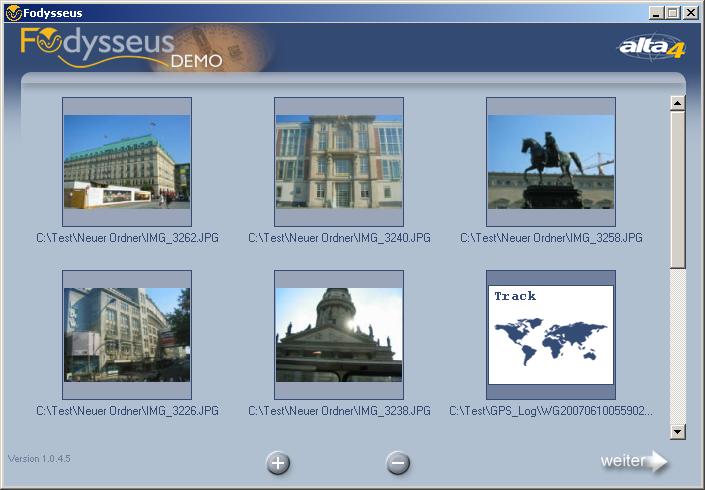

Recent Comments